Oglas
Tehnologija je čudovita stvar. Odprl je številne ustvarjalne dejavnosti, ki so bile prej le za nekaj privilegiranih. Ena stvar, ki ni tako velika, je količino terminologije ki pride zraven.
Photoshop je eno izmed najbolj cenjenih orodij za urejanje fotografij z razlogom: briljanten je. Vendar pa prihaja z a strma krivulja učenja, zlasti s terminologijo. Vseeno ne skrbite, tukaj smo, da vam pomagamo razvrstiti svoje načine mešanja iz plasti plasti in datotek RAW.
1. Način mešanja
Nastavitev načina mešanja nadzoruje, kako barva ali orodje za urejanje vpliva na sliko, na kateri delate. The osnovna barva je barva v izvirni sliki. Barva, ki jo želite uporabiti za svojo sliko, je mešanica barve. Ko je izbran način mešanja in uporabljena urejanje, je to znano kot barva rezultata.
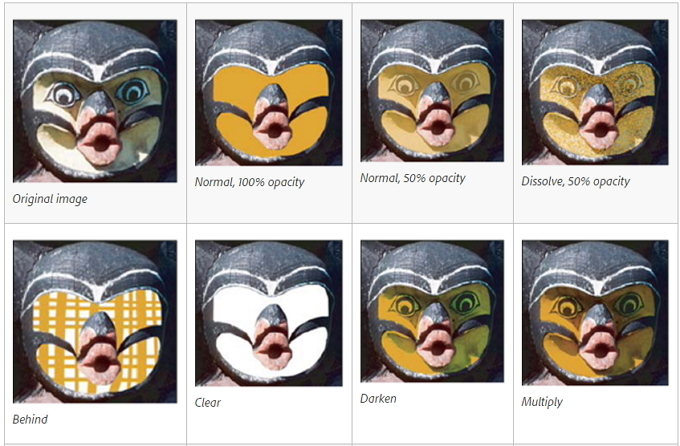
2. Orodje za krtačo
Eden izmed najbolj priljubljenih fotografij Photoshopa ima možnost, da fotografijo obravnava, kot da je del umetnine. Orodje Brush je najbližji digitalni ekvivalent uporabi čopiča. Ena izmed njegovih večjih prednosti pred svojimi fizičnimi bratami je možnost, da skoraj v trenutku spremeni obliko konice, premer in trdoto.
3. Orodje za klon žig
Orodje Klon žig 4 načini uporabe orodja za žigosanje klopov PhotoshopTu je nekaj najboljših načinov, kako s pomočjo orodja Photoshop Clone Stamp popravite fotografije v postprodukciji. Preberi več omogoča barvanje enega dela fotografije nad drugim. To se najpogosteje uporablja za podvajanje ali odstranjevanje predmetov. Zelo je podoben orodju za zdravljenje, le da kopira barvo in teksturo, ne pa da jih meša.
4. Krivulje
Ukaz Curves je verjetno eden najboljših načinov za prilagoditev tonov vašim slikam. Graf krivulje temelji na histogramu in vam omogoča, da posvetlite, zatemnite, dodate kontrast in celo prilagodite barve vse z ene plošče.
5. Orodja za izklope in izgorevanje
Orodja Dodge in Burn temeljijo na tradicionalni tehniki temne sobe, ki bi jo fotografi uporabili za uravnavanje osvetlitve na določenih delih slike. Orodje Dodge omogoča osvetlitev območja, orodje Burn pa potemni. Če določite osvetlitev za srednje tone, sence ali poudarke, lahko nato s čopičem nanesete spremembo ali povlečete in izberete območje.
6. Orodje za orožje
Photoshop uporablja barvo ospredja za barvanje in polnjenje območij ter barvo ozadja za nanašanje gradientov. Privzeta barva spredaj je črna, medtem ko je privzeto ozadje bela. Te lahko spremenite v barvo po svoji izbiri z uporabo Eyeropper orodje. Izberite Eyedropper, kliknite barvo na sliki in barva samodejnega spredaj bo spremenjena. Če ti Alt + klik v operacijskem sistemu Windows ali Možnost + klik v Macu lahko izberete novo barvo ozadja.
7. Perje
Perje je izraz, ki ga Adobe uporablja za ustvarjanje mehkih robov. S peresom lahko prilagodite ostre robove, zlivate slike ali določite poseben objekt.
8. Histogram
Histogram je graf, ki predstavlja tonske vrednosti na vaši fotografiji ali sliki. Z interpretacijo grafa lahko določite količino senc, poltonov in poudarkov. Histogram ne pove, kje so toni na sliki, saj vse to šteje skupno število pik za vsak ton. S pomočjo histograma lahko hitro ocenite ali je vaša slika pravilno izpostavljena 5 enostavnih načinov za osvetlitev temnih neosvetljenih fotografij v PhotoshopuOd časa do časa vsi fotografiramo neosvetljene fotografije. Če snemate v slabi svetlobi ali s kontrastom, je to mogoče neizogibno. Na srečo je v Photoshopu to enostavno popraviti. Preberi več in ima ustrezno stopnjo kontrasta.
9. Zgodovinska plošča
Ena najpomembnejših lastnosti urejevalnika slik je možnost, da razveljavite to, kar ste pravkar storili. Ne glede na to, ali ste se zmotili ali ste želeli preizkusiti drug pristop ali tehniko, zgodovinska plošča vsebuje kronološki seznam sprememb, ki ste jih naredili. Če imate možnost razveljaviti pravkar narejene spremembe, je večja verjetnost eksperimentiranja. Prihrani tudi urne bolečine, če gre kaj narobe. Privzeto število stanj, ki jih lahko prikažete na plošči zgodovine, je 20, čeprav to lahko preprosto spremenite v meniju Photoshop.
10. Sloji
Ko odprete sliko v Photoshopu, je dodeljena kot plast ozadja. Potem lahko zložite več prozornih plasti 3 nasveti za upravljanje Photoshop Layer za začetnikeUstrezen potek dela je ena najbolj učinkovitih skrivnosti za produktivnost Photoshopa. Tu so trije osnovni nasveti, ki bi jih morali uporabljati, ne glede na to, kdo ste ali kaj počnete. Preberi več na vrhu plasti ozadja. To vam omogoča, da spremenite sliko, ne da bi dejansko sami urejali sliko. Lahko ga uporabite za sestavljanje dveh slik skupaj, dodajanje besedila ali celo dodajanje učinkov.
11. Layer maske
Sloji vam omogočajo, da na prvotno plast ozadja zložite več učinkov, slik in prilagoditev. Če želite spremeniti prosojnost plasti, lahko to preprosto storite z možnostjo Opacity. Vendar to prilagodi preglednost celotnega sloja. Če želite sestaviti dve sliki, lahko uporabite masko sloja, ki učinkovito omogoča skrivanje delov plasti.
12. Magic Wand Tool
Orodje Magic Wand je velik prihranek časa, ko želite odstraniti dosledno obarvano območje, kot je ozadje. Čarobna palica samodejno izbere območje iste barve, ne da bi vam bilo treba slediti obrisu. Lahko celo določite barvni razpon - znano kot strpnost - glede na barvo, ki ste jo izbrali.
13. Metapodatki
Metapodatke je najbolje opisati kot informacije o informacijah Izogibanje internetnemu nadzoru: Celoten vodnikInternetni nadzor je še vedno vroča tema, zato smo ustvarili ta obsežen vir, zakaj je tako velik posel, kdo stoji za njim, ali se mu lahko popolnoma izognete in še več. Preberi več . V primeru digitalnih slik metapodatki niso sama slika, temveč informacije o njej. To vključuje stvari, kot so geolokacija, datum in čas, osvetlitev, model kamere in ISO. Ker metapodatki pogosto lahko razkrijejo veliko več, kot morda zavedate, je dobra ideja pred nalaganjem na internet odstranite vse Kaj so podatki EXIF? 3 načine za odstranitev metapodatkov s fotografijVečina kamer v posnete fotografije vgradi skrite podatke ("metapodatke"). Zaradi zasebnosti je tukaj, kako odstraniti te metapodatke. Preberi več .
14. Orodje za popravke
Orodje Patch je eden najlažjih načinov da odstranite področja slike 3 tehnike uporabe učinkov očesne manipulacije v PhotoshopuEden najtežjih vidikov slike, tako pri fotografiranju kot pri odpravljanju majhnih pomanjkljivosti, so oči. Spodaj so trije relativno preprosti načini, kako dotakniti oči ... Preberi več ne da bi zapustil luknjo. Z orodjem Patch preprosto izberete območje, ki ga želite odstraniti. Nato povlecite izbor na del slike, ki ga želite nadomestiti. Photoshop nato odstrani prvotno območje in s kakovostnim perjem brezhibno meša novo teksturo.
15. Datoteka PSD
Medtem ko slikovne datoteke prihajajo v različne formate, obstaja zelo malo formatov za shranjevanje urejanja slike v teku. Adobe je ugotovil, da je to lahko težava, saj morda ne želite prepisati izvirnika z nedokončanim urejanjem. Za rešitev te posebne težave so ustvarili Photoshop Document (PSD). Ker je Microsoftov format datotek postal standard za vse pisarniške dokumente, je Adobe enako upravljal s PSD. Na srečo ti dejansko ni treba uporabljati Photoshopa, da odprete PSD 7 najboljših načinov za odpiranje datoteke PSD brez PhotoshopaKaj je datoteka PSD, vprašate? Datoteka PSD je Adobeova slikovna datoteka. Pokazali vam bomo, kako odpreti datoteko PSD brez Photoshopa. Preberi več če vas slučajno pošljejo.
16. SUROV
Ena izmed pogostih tem v skoraj vsakem fotografskem članku in vodiču je, da ste vi bi morali snemati svoje fotografije v RAW RAW Files: Zakaj bi jih moral uporabljati za svoje fotografijeSkoraj vsak članek z nasveti za ljudi, ki se samo fotografirajo, poudarja eno stvar: fotografiranje RAW slik. Tukaj je to dober nasvet. Preberi več . Kljub večini fotografij sčasoma se pojavijo kot JPEG Kako shraniti kakovostne slike v Photoshopu, razloženoKako težko je lahko shranjevanje slike? Izkazalo se je, da ni tako intuitivno. Photoshop omogoča niz formatov datotek in parametrov, od katerih ima vsak svoje prednosti. Preberi več , fotografiranje v formatu pomeni, da izgubite večino digitalnih informacij o fotografijah. RAW vsebuje nestisnjene, večinoma nerevidirane slikovne podatke, ki prihajajo neposredno iz senzorjev vaše kamere. S snemanjem v RAW ne urejate svojih možnosti pri urejanju slik.
17. Nasičenost
Nasičenost se nanaša na intenzivnost barve na sliki. Nasičena slika je tista, ki ima preveč svetle barve, medtem ko je nenasičena slika tista, kjer so barve pretemne. V Photoshopu lahko s prilagoditvami Hue / Saturation spremenite nasičenost v odstotek izvirnika.
Koliko teh pogojev za Photoshop ste že poznali? Vas je kaj presenetilo? Ali mislite, da smo kaj pogrešali? Sporočite nam v spodnjih komentarjih!
James je MakeUseOf's Navodila za nakup in strojno opremo News in samostojni pisatelj, ki navdušuje, kako tehnologijo narediti dostopno in varno za vse. Poleg tehnologije, ki jo zanimajo tudi zdravje, potovanja, glasba in duševno zdravje. Diplomiral iz strojništva na Univerzi v Surreyu. Na PoTS Jots je mogoče najti tudi pisanje o kroničnih boleznih.